不少朋友来问搬瓦工能不能自动续费,因为觉得自己的搬瓦工 VPS 快到期了,但是迟迟没收到续费提醒,也没有地方可以续费,所以比较慌,怕到期了就不让续费了。今天就介绍一下怎么让搬瓦工自动续费,这样大家使用起来也更加放心,没有后顾之忧。
首先我们要分清两个概念:
- 自动扣费:是指自动从你的支付宝、PayPal、信用卡里扣钱。注意,搬瓦工是不会自动扣费的,所有的搬瓦工的款项都需要自己手动充值或者支付,大可放心。
- 自动续费:是指自动扣除你的搬瓦工账户余额,完成 VPS 的续费。
这里的自动续费的方法,就是通过到期后自动扣除你的搬瓦工的账户余额,完成自动续费。
一、查看续费所需金额
首先我们确认续费所需金额,登录搬瓦工后台的 VPS 管理列表(直达链接:https://bwh81.net/clientarea.php?action=products),然后点击我们想要查看的 VPS 后面的 Manage 按钮。然后可以看到页面上有个 Recurring Amount,这个就是我们的续费价格。
比如我有一台 CN2 GIA VPS 是之前买的,续费价格如下,可以看到,续费价格并没有变,没有涨价,还是和最开始的价格一样。
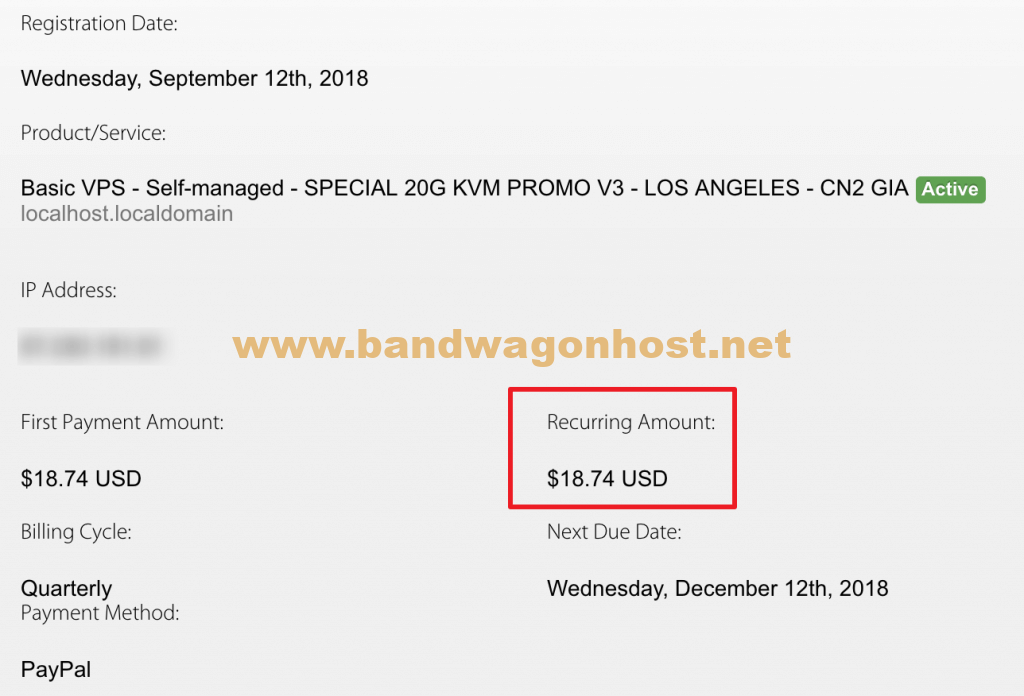
详情参看:《搬瓦工续费价格和原来一样吗?续费会涨价吗?》。
确认续费金额之后,我们就可以充值足够的余额了。
二、充值足够的搬瓦工余额进行自动续费
充值足够的余额,充值余额的方法可以参考:《搬瓦工充值账户余额/查看账户余额的方法》,如果想使用支付宝进行充值,还可以参考:《搬瓦工使用支付宝充值账户余额的方法》。
简单来说(具体的请看上面两个链接),进入搬瓦工充值界面:
https://bwh81.net/clientarea.php?action=addfunds
然后输入需要充值的金额,选择 PayPal,点击 Add Funds。如下图所示。
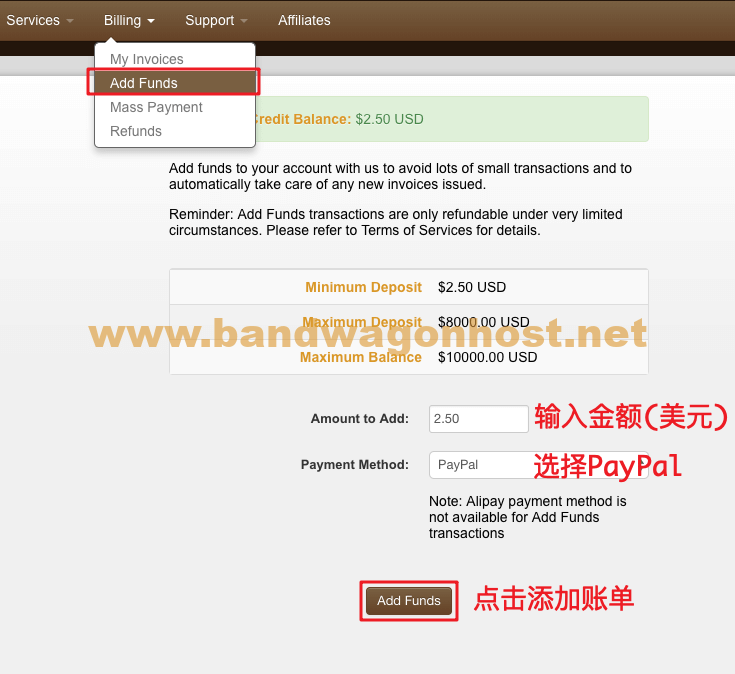
这时候会自动跳转到 PayPal 付款页面,不用管。我们重新返回搬瓦工的后台首页,首页地址:
https://bwh81.net/clientarea.php
这时候在后台首页就能看到刚刚生成的充值账单,如下图所示。

点击上面的账单的 View Invoice,然后在右上角选择 Alipay,如下图所示。选择之后,就可以点击 Pay now 跳转到支付宝进行支付了。
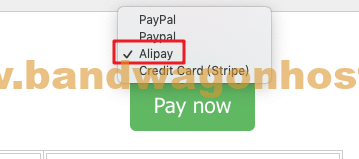
充值完成后,我们可以在后台首页看到充值后的金额,直达链接:
https://bwh81.net/clientarea.php
打开后如图所示:

我穷,所以我的余额是 0。
三、其他搬瓦工续费方法
如果不想自动续费,当然也可以选择手动续费,手动续费的方法可以参考:《搬瓦工怎么续费:2018 最新搬瓦工续费方法实践》,里面还有更多关于搬瓦工续费的介绍。
其他可以阅读的关于续费的文章:
四、搬瓦工方案推荐
续费不涨价,所以买的时候什么价格,续费就是什么价格。下面的方案是目前的促销方案,性价比都还不错,比常规方案的性价比更高,如果有需要的可以购买。
购买建议请参考《搬瓦工年付 19.99 方案 (10G KVM PROMO) 已下架,目前便宜方案整理》一文里的购买建议。
优惠码:BWHCGLUKKB
黑五和网一的促销详情:《搬瓦工最新促销整理:黑色星期五促销款 & 网络星期一特惠款》。
购买建议,可以参考:《搬瓦工黑色星期五、网络星期一、双十二优惠等多个促销方案怎么选择?》。
- CPU:1 核
- 内存:256 MB
- 硬盘:20 GB SSD
- 流量:250 GB / 月
- 带宽:1 Gbps
- 机房:CN2 GIA 10个机房
- 迁移:可迁移至其他机房,流量不变
- 价格:35.93 美元/年
- CPU:1 核
- 内存:512 MB
- 硬盘:20 GB SSD
- 流量:1 TB
- 带宽:1 Gbps
- 机房:KVM 8个机房(不包括 DC8)
- 迁移:可迁移机房,流量不变
- 价格:27.6 美元/年
- CPU:2 核
- 内存:1024 MB
- 硬盘:40 GB SSD
- 流量:1000 GB
- 带宽:1 Gbps
- 机房:CN2 DC8 等 9个机房
- 迁移:可迁移,到 CN2 后流量为 1/3
- 价格:29.99 美元/年
- CPU:1 核
- 内存:1024 MB
- 硬盘:20 GB SSD
- 流量:1 TB
- 带宽:1 Gbps
- 机房:CN2 DC8 等 9个机房
- 迁移:可迁移机房,流量不变
- 价格:38.99 美元/年
未经允许不得转载:Bandwagonhost中文网 » 搬瓦工开启到期后自动续费的方法
 Bandwagonhost中文网
Bandwagonhost中文网

